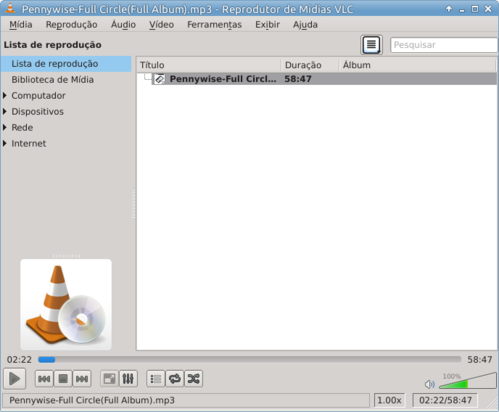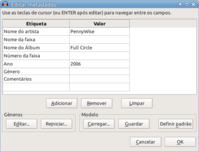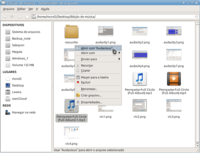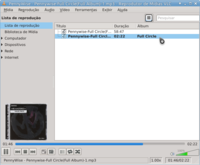Convertendo vídeos (VLC) e editando (Audacity) músicas
Convertendo e editando. Tenho um vídeo em MP4 do álbum de uma banda. Neste artigo, mostro como converter este vídeo e separá-lo em vários arquivos MP3.
[ Hits: 16.582 ]
Por: Glauber GF em 11/12/2013 | Blog: http://www.vivaolinux.com.br/~mcnd2
O particionamento - Editando com o Audacity
Com o Audacity aberto, começarei a executar a edição escolhendo o arquivo a ser editado em menu:
Ficheiro → Importar → Áudio... Para auxiliar na execução da edição, abri também o arquivo no VLC, para obter referências sobre o tempo de cada música.
Com a música executando e sabendo o momento exato para o pause, pego o tempo adquirido no VLC (00:02:22) e preencho na parte inferior do Audacity, onde tem três valores de tempo (00h 00m 00s):
- Início da seleção;
- Fim/Tempo;
- Posição de áudio.

Agora, selecione a opção Cortar, no menu: Editar → Remover Áudio → Cortar
Seguindo o processo, em menu: Ficheiro → Novo
...na nova instância do Audacity, colo o pedaço que foi cortado da instância aberta anterior do Audacity. Veja que agora o tempo total dessa instância, é de 00:02:22.
Para completar o processo, devo salvar essa nova instância.
Em menu: Arquivo → Exportar
...salvo essa instância em um arquivo .mp3 podendo adicionar/editar os metadados do arquivo, logo em seguida, exportando a instância aberta.
No diretório onde foi salvo a instância anterior, note que tem o mesmo nome do arquivo original, que foi meu critério com o número 1 no final, isso para melhor identificação da primeira edição.
O nome a ser salvo, fica a seu critério. Essa foi uma forma de identificar as edições. Caso seja mais detalhista, pode encontrar os dados do álbum na WEB e editar no metadados no momento que for exportado. Abrindo o mesmo no VLC, para verificar a integridade dos dados salvos.
Conclusão
Por hora, é só. Fico por aqui, continuando a edição...Para quem necessita fazer conversão de vídeo e edição de áudio, essa ajuda veio numa boa.
With open source, the thoughts flow...
2. O começo - Convertendo arquivo com o VLC
3. O particionamento - Editando com o Audacity
Modem USB 3G largado na gaveta! Nãããõooo...
ownCloud - Em poder de suas mãos (Private Cloud)
Operadoras de Banda Larga com Medição de Velocidade
Prey Project - Localizando seu notebook roubado
Transações Financeiras (Warsaw vs User Agent Overrider) - Itaú Bankline 30 horas
Configurando o CACIC (parte 2) - Atualizado
Asterisk - Instalando o AsteriskPBX 1.4 no Ubuntu Server 6.06 LTS com interface FXO X100P
Criando imagens Docker com Dockerfile
Testes de stress no Apache com o comando ab
Na conversão para mp3, o vlc usa "por baixo do capô" o ffmpeg.
Normalmente quando necessito fazer essa conversão uso pela linha de comando, onde posso fazer o mesmo em massa usando dentro de um loop
A sintaxe é bem simples:
for arq in *.mp4
do
ffmpeg -i "$arq" "${arq%4}3"
done
@itamarnet, com certeza o ffmpeg esta por baixo da roupa e não só do vlc mais de outros também.
Mais como fica muito mais prático você ter além de um tocador de mídias e vídeos, pode além de apenas escutar e ver também fazer a conversão do arquivo.
Abraço e obrigado pelo comentário.
puxando brasa pra mnha sardinha, putz, esse VLC faz tudo mermo:
http://www.vivaolinux.com.br/dica/Screencast-com-o-VLC/
cada dia me surpreendo mais
p.s.: pergunta burra, como faz pra colocar figuras nas dicas?
flw
Patrocínio
Destaques
Artigos
Cirurgia para acelerar o openSUSE em HD externo via USB
Void Server como Domain Control
Modo Simples de Baixar e Usar o bash-completion
Monitorando o Preço do Bitcoin ou sua Cripto Favorita em Tempo Real com um Widget Flutuante
Dicas
Como impedir exclusão de arquivos por outros usuários no (Linux)
Cirurgia no Linux Mint em HD Externo via USB
Anúncio do meu script de Pós-Instalação do Ubuntu
Tópicos
Alguém executou um rm e quase mata a Pixar! (4)
Formas seguras de instalar Debian Sid (2)
Duas Pasta Pessoal Aparecendo no Ubuntu 24.04.3 LTS (12)
Alguém pode me indicar um designer freelancer? [RESOLVIDO] (5)
Por que passar nas disciplinas da faculdade é ruim e ser reprovado é b... (6)
Top 10 do mês
-

Xerxes
1° lugar - 148.170 pts -

Fábio Berbert de Paula
2° lugar - 67.914 pts -

Mauricio Ferrari
3° lugar - 21.498 pts -

Buckminster
4° lugar - 20.400 pts -

Alberto Federman Neto.
5° lugar - 19.380 pts -

edps
6° lugar - 19.129 pts -

Daniel Lara Souza
7° lugar - 18.808 pts -

Andre (pinduvoz)
8° lugar - 17.321 pts -

Alessandro de Oliveira Faria (A.K.A. CABELO)
9° lugar - 16.072 pts -

Diego Mendes Rodrigues
10° lugar - 14.107 pts